

By Adela D. Louie, Dernière mise à jour: September 19, 2022
Comme nous le savons tous. Facebook est l'une des plates-formes de médias sociaux les plus populaires aujourd'hui. Il a un impact énorme sur nos vies quotidiennes. Grâce à Facebook, les gens ont le pouvoir de communiquer avec d'autres personnes partout dans le monde.
Et aussi, l'une des principales raisons pour lesquelles beaucoup de gens utilisent Facebook, c'est parce qu'il est capable d'organiser vos messages et cela grâce à l'archivage. Nous allons vous montrercomment accéder à vos Messages archivés sur Facebook et comment ajouter des messages à votre dossier d’archives.
Partie 1: Pourquoi avons-nous besoin d'archiver des messages sur Facebook?Partie 2: Comment rechercher des messages archivés sur Facebook MessengerPartie 3: Comment trouver des messages archivés sur Facebook à partir d'archives téléchargées?Partie 4: Comment archiver des messages dans Facebook MessengerPartie 5: Comment désarchiver les messages de Facebook MessengerPartie 6: Conclusion
Ces messages archivés que vous avez sur Facebook ne sont en fait pas des messages supprimés, comme certains le disent à tort. Ce sont des messages qui attendent d'être lus par l'utilisateur quand il le souhaite. Cette fonctionnalité est pratique pour certaines personnes, car elles sont capables de sauvegarder les messages qu’elles reçoivent quand elles ne peuvent pas répondre sur le moment.
Mais, malgré la fonction intéressante que nous donne l’archivage des messages, certains utilisateurs de Facebook se plaignent que leurs messages archivés ne figurent nulle part sur Facebook Messenger. Donc, si vous voulez savoir comment vous pouvez voir vos messages archivés et comment déplacer des messages dans un dossier d’archive de votre Facebook Messenger, alors ceci est pour vous.
Étant donné que Facebook ne peut plus vous permettre de recevoir vos anciens messages sur votre Facebook Messenger, vous devez être en mesure de savoir comment vous pouvez enregistrer les conversations importantes que vous avez.
C’est la raison principale pour laquelle vous devez prendre l’habitude d’archiver vos messages importants. Au lieu de cela, lorsque vous essayez d'archiver vos messages, ils seront protégés de tout incident lié à la suppression de vos données. Nous savons que vous n'aimez perdre aucune de vos conversations importantes, n'est-ce pas? C'est pourquoi nous vous recommandons d'archiver ces messages avant de les perdre.
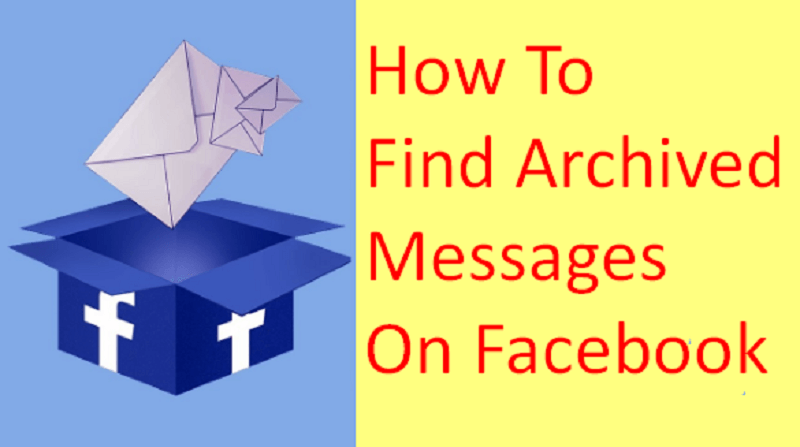
Partie 2: Comment rechercher des messages archivés sur Facebook Messenger
Dans le cas où vous avez déplacé toute la conversation que vous avez avec une certaine personne sur votre archive Facebook Messenger et que vous vous demandez comment vous pouvez la récupérer, ceci est pour vous. Vous savez, lorsque vous avez archivé un certain message, cela ne signifie pas en réalité qu'ils sont supprimés de votre messagerie Facebook. Ils sont toujours là et sont gardés en sécurité. Donc, pour que vous puissiez trouver ces messages archivés, voici quelques points à suivre.
Étape 1: Ouvrez le navigateur Web sur votre PC et accédez au site www.facebook.com, puis connectez-vous à votre compte Facebook.
Étape 2: Une fois que vous êtes sur Facebook, cliquez sur Messages.
Étape 3: À partir de là, cliquez sur l’option «Voir tous les messages» qui se trouve dans la partie inférieure de l’écran de vos messages.
Étape 4: Après cela, continuez et cliquez sur l’icône représentant une roue dentée située dans le coin supérieur gauche de l’écran de vos messages.
Étape 5: Une fois que vous avez cliqué sur cette icône d'engrenage, un menu déroulant apparaîtra sur votre écran. Dans ce menu, il vous suffit d'aller de l'avant et de simplement cliquer sur «Sujets archivés» pour voir tous vos messages archivés.
Étape 6: À partir de là, vous pouvez choisir une conversation à laquelle vous souhaitez envoyer un message. Et une fois que vous leur avez envoyé un nouveau message, toute la conversation sera alors automatiquement désarchivée.
Étape 1: lancez votre application Facebook Messenger sur votre téléphone mobile.
Étape 2: après cela, en utilisant la barre de recherche de votre Facebook Messenger, entrez le nom de la personne avec laquelle vous voulez voir votre conversation.
Etape 3: Ensuite, choisissez le compte de la personne dont vous souhaitez voir les messages à partir du résultat affiché à l'écran. Et une fois que vous avez ouvert votre conversation, vous pourrez alors voir tous les messages archivés que vous avez transmis au cours de cette conversation.
Les gens LISENT AUSSIFou! 2 Façons de trouver des conversations cachées sur Facebook (2022)
Les messages que nous recevons de Facebook contiennent parfois des contenus importants. Donc si vous avez supprimé accidentellement vos messages de Facebook Messenger, il existe alors un moyen pour vous de pouvoir obtenir une copie de vos données Facebook. Cela inclut vos photos, vidéos, contacts et autres informations. Et pour que vous puissiez récupérer ces messages supprimés accidentellement sur votre Facebook, voici ce que vous devrez faire.
Étape 1: Allez sur Facebook et entrez votre email et à votre mot de passe.
Étape 2: Après cela, accédez à vos paramètres. C'est sur la petite icône de flèche que vous voyez dans le coin supérieur droit de votre écran à côté de l'icône de point d'interrogation.
Étape 3: Ensuite, dans Réglages, choisissez l’option «Vos informations Facebook».
Etape 4: Après cela, cliquez sur le bouton Voir dans la section Téléchargez vos informations.
Etape 5: Ensuite, vous serez redirigé vers une autre page sur laquelle vous pourrez choisir les données que vous souhaitez obtenir de votre Facebook. À partir de là, vous avez la possibilité de simplement recevoir les messages ou de choisir d'autres informations dont vous pensez avoir besoin. Vous avez également la possibilité de choisir le type de fichier de vos données.
Etape 6: Après les avoir configurées, cliquez simplement sur le bouton «Créer un fichier».
Etape 7: Ensuite, vous pourrez recevoir un email de Facebook contenant le lien dans lequel vous pourrez télécharger votre fichier. N'oubliez pas que vous devez télécharger immédiatement le contenu dont vous avez besoin, car il ne sera disponible que pendant quelques jours.
Étape 8: Ensuite, allez à l’écran de téléchargement, puis saisissez l’adresse électronique et le mot de passe de votre compte Facebook. Ceci vous permet de télécharger les informations dont vous avez besoin de Facebook sur votre ordinateur.
Étape 9: Ensuite, en utilisant votre ordinateur, désarchivez le fichier que vous avez téléchargé. Vous pourrez alors voir tous vos messages à partir du dossier «Message».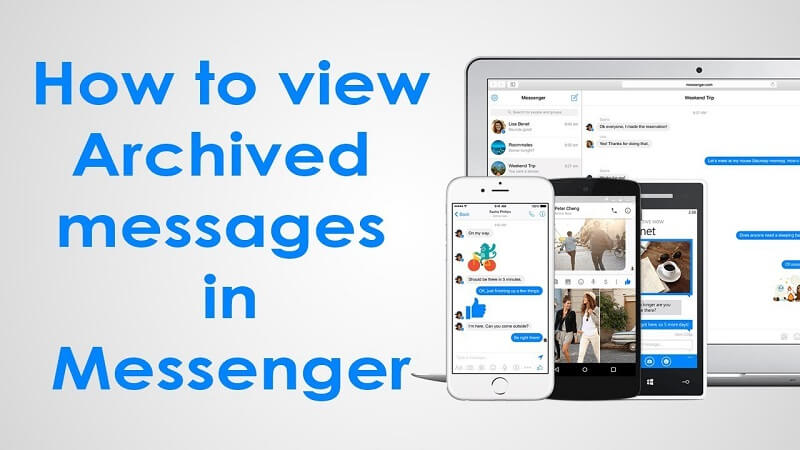
Vous avez maintenant été en mesure de savoir comment vous pouvez accéder à tous les messages archivés sur Facebook Messenger. Nous allons ensuite vous montrer comment archiver les messages de votre choix sur votre Facebook Messenger.
Pour que vous sachiez comment archiver des messages sur Facebook Messenger. voici les étapes à suivre.
Étape 1: Ouvrez le navigateur Web sur votre ordinateur et accédez au site www.facebook.com.
Étape 2: Une fois que vous êtes sur la page principale de Facebook, entrez le courrier électronique que vous utilisez pour votre compte Facebook et votre mot de passe.
Étape 3: Ensuite, choisissez l’option “Messages”. Vous pourrez la trouver à partir de la barre bleue à droite de votre écran.
Étape 4: Ensuite, choisissez l’option «Tout afficher dans Messenger» située en bas de l’écran de votre Messenger.
Étape 5: Une fois que vous êtes dans la section Messenger, choisissez une conversation que vous souhaitez archiver. Une fois que vous avez cliqué sur une conversation donnée, le nom de la personne s’affiche à la droite de votre écran.
Étape 6: À partir du mini-profil de la personne situé à droite de votre écran, cliquez sur l’icône représentant une roue dentée pour afficher les paramètres. Un menu déroulant apparaît alors sur votre écran.
Etape 7: à partir de ce menu déroulant, vous pourrez voir l’option Archiver, cliquez dessus pour déplacer toute la conversation dans votre dossier Archive.
Outre le fait que vous pouvez archiver des messages à l'aide de votre ordinateur, vous pouvez également faire la même chose avec votre iPhone. Et voici ce que vous devez faire.
Étape 1: sur votre iPhone, lancez-vous simplement et lancez votre application Messenger.
Étape 2: À partir de là, sélectionnez le bouton Accueil qui est l’icône de la maison située dans le coin inférieur gauche de votre écran.
Étape 3: Puis, continuez et balayez toutes les conversations que vous souhaitez archiver.
Étape 4: Certaines options apparaissent alors sur votre écran. Sélectionnez simplement l'option Plus.
Étape 5: Ensuite, appuyez sur le bouton Archive pour déplacer la conversation dans votre dossier d’archives.
Il en va de même avec votre appareil Android. Vous pouvez également archiver tout message que vous avez sur votre Facebook Messenger à l'aide de votre appareil Android. Et voici comment faire cela.
Étape 1: sur votre appareil Android, lancez l'application Messenger.
Etape 2: Après cela, cliquez sur l’icône Accueil pour voir toutes les conversations que vous avez.
Étape 3: Dans la liste des conversations, choisissez celle que vous souhaitez déplacer vers votre dossier archivé et maintenez-la enfoncée.
Étape 4: Vous pourrez voir un menu sur votre écran. Dans ce menu, appuyez sur Archive. Et ensuite, la conversation que vous avez choisie sera placée dans votre dossier archivé sur votre Facebook Messenger.
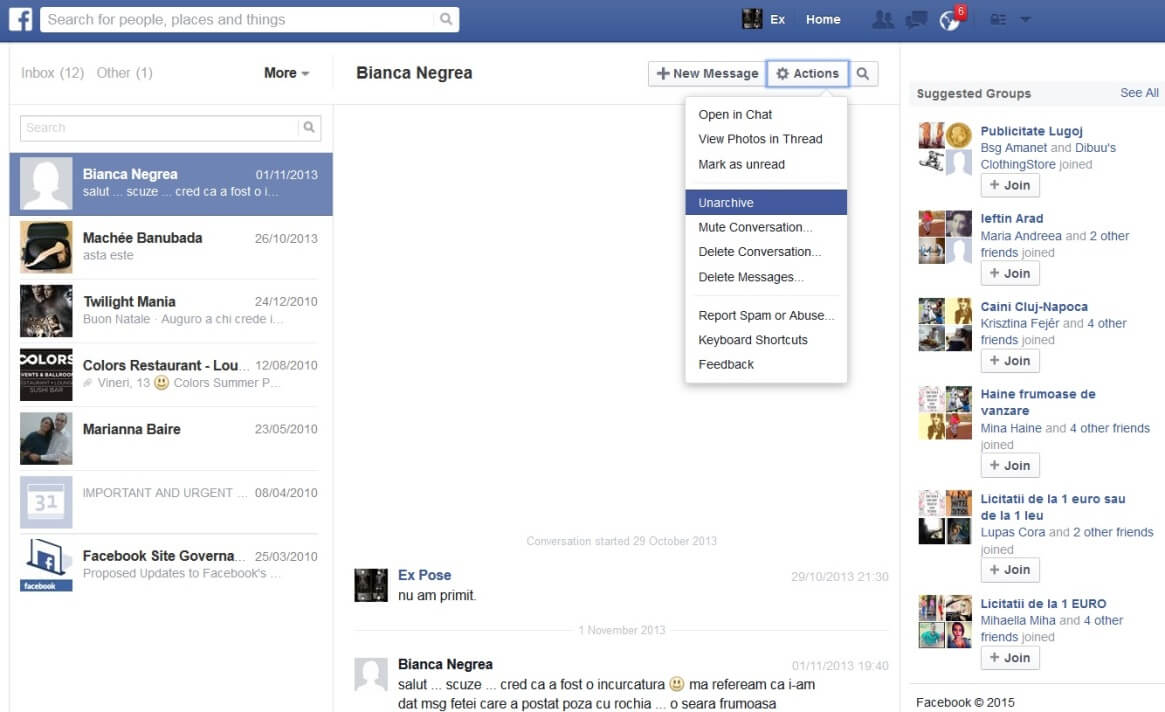
Maintenant que vous savez comment vous pouvez archiver les messages de votre Facebook Messenger, vous devez également savoir comment désarchiver une certaine conversation de votre dossier archivé. Ce que vous devez faire est en réalité très simple.
Cherchez le message archivé que vous voulez de votre dossier archivé, puis envoyez un message sur cette conversation. Ensuite, la conversation que vous avez mise dans votre dossier archivé sera automatiquement désarchivée et apparaîtra dans la liste des conversations à partir de l'écran principal de votre application Facebook Messenger. Vous pouvez facilement le faire, que vous utilisiez votre appareil mobile ou votre ordinateur.
Comme vous pouvez le constater, vous n'avez pas à vous soucier de vos messages archivés sur votre Facebook Messenger. La raison est qu’ils ne sont pas supprimés de votre Messenger. Ils sont simplement en réserve. Vous pouvez simplement trouver tous vos messages archivés à partir de votre Facebook Messenger en suivant toutes les étapes appropriées mentionnées ci-dessus.
Nous avons également inclus un guide expliquant comment transférer un certain message dans votre dossier archivé à partir de votre messagerie Facebook. C'est très facile et vous pouvez le faire en quelques secondes. De cette façon, vous pourrez sauvegarder vos messages de toute suppression accidentelle. Ils seront conservés en sécurité dans votre dossier archivé. Et une fois que vous aurez besoin d'y accéder ou de les désarchiver, vous savez maintenant comment le faire facilement.
Fini les luttes pour savoir où trouver votre messages archivés sur votre Facebook Messenger. Et cela va de même pour la façon dont vous pouvez déplacer n'importe quelle conversation que vous voulez dans votre dossier archivé !
Laisser un commentaire
Commentaire
iOS Toolkit
3 méthodes pour récupérer vos données supprimées de l'iPhone ou de l'iPad.
Essai Gratuit Essai GratuitArticles Populaires
/
INTÉRESSANTTERNE
/
SIMPLEDIFFICILE
Je vous remercie! Voici vos choix:
Excellent
Évaluation: 0 / 5 (basé sur 0 notes)